Подобряване на Splinter Cell графики и Том Кланси

При първото стартиране на играта ще откриете, че в списъка с разрешения разполага само на старите "квадрат" опции, както и други графични настройки са ограничени само от две точки.
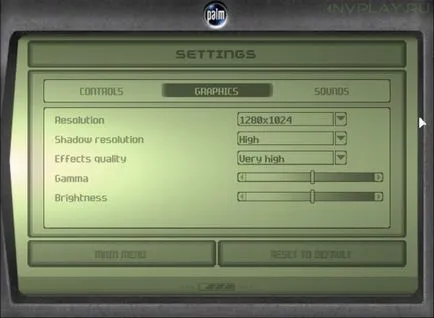
При стартиране на играта, виждаме една снимка на това ниво:
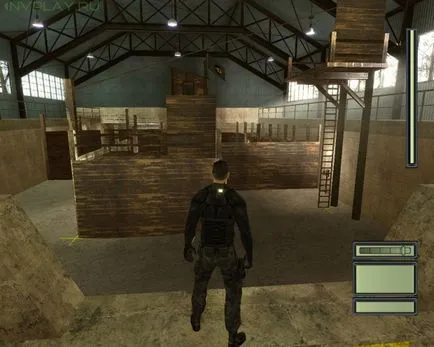
Всичко това може да се адаптира към широк формат и да се подобри качеството на изображението. На първо място, да разберете как да се даде възможност на резолюция от 1920x1080 в Splinter Cell и Том Кланси. Играта е базирана на Unreal Engine 2.0. Проектите в тази експлоатационни параметри на двигателя често могат да се променят чрез редактиране на конфигурационния файл. В случай на Splinter Cell резолюция може да се настрои чрез параметри в SplinterCellUser.ini файл. файловата система папка е вътре в основната игра папка. Ако използвате версия на играта под Uplay, пътя по подразбиране до файловете, е както следва:
Ubisoft \ Game Launcher \ игри \ Cell \ система Splinter Том Кланси
Намери всички тези четири реда и посочете "3", както е показано по-горе. По подразбиране е "0". Субективно, тези операции няма да позволи на радикални промени. В резолюцията обаче след зареждането на играта веднага ще се съобрази с установените от Вас.

Ако сравним с предишната горния образ, ще видите, че на снимката е закрепено на горната и долната част. ъгъла на гледане не се променя, но тя може да бъде разширена. Отново отиваме в SplinterCellUser.ini. Промяна на параметрите на стойност DesiredFOV, че в началото на списъка. По подразбиране 75 градуса, задайте 85. Пример по-долу:
Сред характеристиките на адаптация на играта трябва да се отбележи разтегнат интерфейс, който не се променя. Също така, понякога се пръкват големи текстови съобщения. С такива нюанси трябва да се помири. Когато играта е разработена, тя имаше много различни стандарти за оборудване и разрешителни за работа.
Сега отворете SplinterCell.ini файла. който се намира в една и съща система папка. Търсим раздела [D3DDrv.D3DRenderDevice]. Ако предварително подбраните висококачествени графики в менюто на играта, съдържанието е както следва:
; ForceShadowMode флаг. 0 == проектор, 1 == буфер, неспецифицирана == автоматично откриване
Е, за по-голяма яснота, нека сравни няколко снимки на екрани в различни режими.
Първоначално, ще видите следната картина:

Включи Full HD и ForceShadowMode:

Подобряване на други параметри, включително и обемна осветление подобрява градация между осветените и тъмните области. Това може да се види в долната снимка на екрана, където лицето по-тъмен на героя.

Въведете лентата с менюта, натиснете "Manage Settings 3D", въведете "настройки на програмата", в раздела. Тук, изберете програмата, за да се коригира, а именно Splinter Cell. След това се промени стойността на филтрирането на анизотропна на максималното ниво на 16x, и не забравяйте да изберете високо качество на филтриране. Сред другите параметри, можете да се ускори анти-псевдоними FXAA на. Всички промени в илюстрациите по-долу (пълен вариант от щракване).


За да се оценят ползите от филтриране, можете в долната част на илюстрацията. В рязък наклонени текстури изтрити.
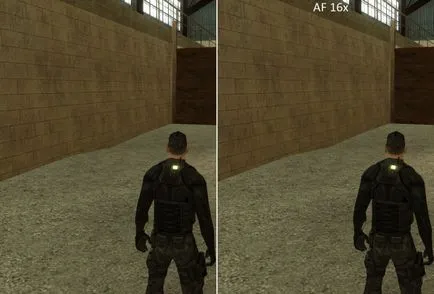
Anti-псевдоними е важно, защото в играта много прави линии, както и съответните "стълба" в ярка светлина е много забележим. Принуждават FXAA лоши омекотява нередности по ръбовете на обектите. Разликата може да се определи със следната картина.
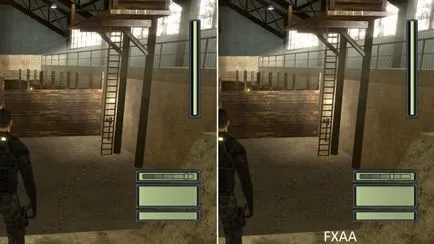
За да играете играта можете да използвате NVIDIA DSR технология, която позволява използването на ултра-висока разделителна способност на всички монитори. Дори и при 1920x1080 монитор може да се даде възможност на 4K режим (3840x2160). За да направите това, въведете "Глобални настройки" и активиране на DSR градуса. Изберете всички налични фактори за по-голяма свобода на действие и избор позволява параметър DSR-плавност не може да бъде променено.

След тази операция, трябва да се регистрирате на ново разрешение в SplinterCellUser.ini
В края на краищата, вие ще получите това:
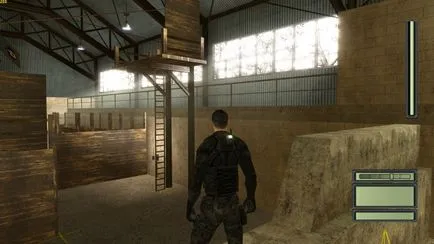
Сред проблемите, които тя преминаващи Трябва да се отбележи неприятен отблясък върху някои лъскави повърхности. Видимо на закрито, например, върху плочките. Тя се появява след прехода към подобрено покритие. Рядко явление, така че също може да се примири с това.
Играта се разпространява чрез Uplay услуга не поддържа български език. Изтегляне на пукнатина интерфейс и текстови съобщения могат да бъдат Zoneofgames.ru сайт в тази връзка. Ако искате оригиналния актьорска игра, това е достатъчно. Звук локализация е достъпно на този линк. Копирайте файловете от архива в съответната папка в директорията на играта, след това изпълнете бухалка-файла.
Преминаването на Splinter Cell и Том Кланси в резолюция 4K с подобрена графика. Влак:
Преминаването на Splinter Cell и Том Кланси в резолюция 4K с подобрена графика. Първата мисия:
Преминаването на Splinter Cell и Том Кланси в резолюция 4K с подобрена графика. Втората мисия:
По пътя, стартираме нова посока. Периодично в нашия YouTube канал ще се появи преминаването на нови и стари игри с максимално качество на графиката на ултра-висока разделителна способност. Продължение преминаване на Splinter Cell с цялата уводна видео можете да намерите тук.
Ubisoft компания даде повод да си спомнят за Splinter Cell. Носталгични фенове могат да си спомнят колко популярен започна серия. И въпреки, че по времето, от техническа гледна точка, това е напреднал игра, с течение на годините има много проблеми, включително и липсата на вградена съвместимост с широкоекранни монитори. Добави подкрепа за Full HD и включват подобрена осветление, можете да използвате за редактиране на конфигурационни файлове. Софтуерът позволява на GeForce-нататъшно подобряване на яснотата на текстури и добавяне на анти-псевдоними. И с DSR технологията NVIDIA може дори да включи 4K резолюция. В резултат на това, вие получавате един напълно нов опит на старите игри, които са на разположение в момента на пускането му.
Ние ще продължим да се проучи възможността за усъвършенстване на графичното изображение на игри и да разкрие допълнителни възможности GeForce в стари и нови игри. Останете на линия! Гледайте за актуализации на сайта чрез VKontakte. Twitter и Facebook.